قم بتنزيل أداة إزالة الفيروسات لمرة واحدة. Doctor Web: كيفية التحقق من جهاز الكمبيوتر الخاص بك عبر الإنترنت خاليًا من البرامج الضارة
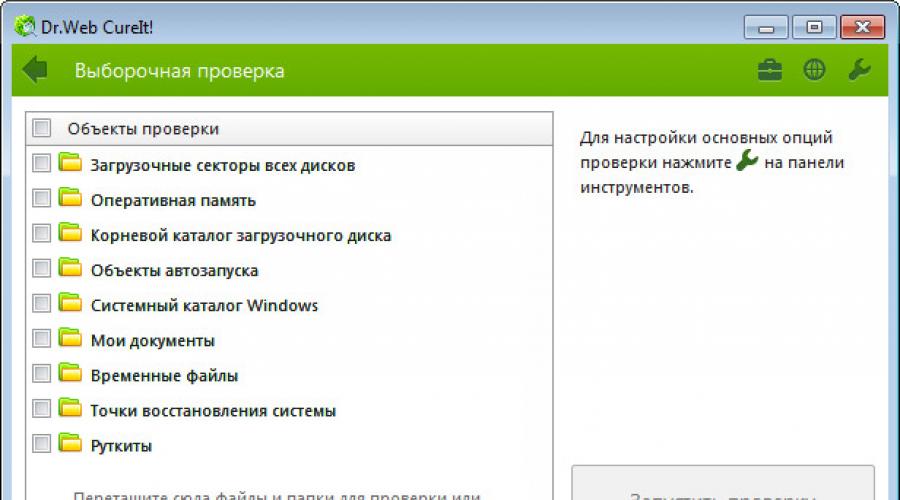
Dr.WebCureit – أداة علاجية مجانية، والذي بدون برنامج مكافحة فيروسات سيفحص جهاز الكمبيوتر الخاص بك بحثًا عنه فيروسات خطيرةوالملفات المصابة، وكذلك تحييد البرامج الضارة المكتشفة.
إذا كان لديك بالفعل برنامج مكافحة فيروسات مثبتًا على جهاز الكمبيوتر الخاص بك، فائدة الشفاءسيعمل كماسح ضوئي إضافي (محرك بحث الفيروسات).
تجد الأداة المساعدة على الفور المشكلة وتقوم بالإبلاغ عنها. في قائمة الإعدادات، مجموعة واسعة من الوظائف التي يمكن للمستخدم استخدامها للتحقق نظام الملفات. وفي الوقت نفسه، سيتم فرز التهديدات التي تكتشفها أداة التنظيف المساعدة على سطح المكتب في مجلد منفصل.
ولكن تجدر الإشارة إلى أن الماسح الضوئي غير قادر على العمل كبديل كامل.
الأداة المساعدة غير قادرة على حماية جهاز الكمبيوتر الخاص بك أثناء العمل مع مواقع الويب أو التحقق من البريد الإلكتروني أو مشاهدة الأفلام عبر الإنترنت.
يكتشف Cureit المشاكل الموجودة فقط ويعالج الكمبيوتر بعد الإصابة، بمعنى آخر، لا يعمل Dr.WebCureit بشكل استباقي، ولكنه يعالج فقط بعد دخول الفيروس إلى الكمبيوتر بالفعل.
ليس من الجيد أن البرنامج غير قادر على إجراء التحديثات التلقائية (لا تحدث التحديثات تلقائيًا). لتشخيص جهاز الكمبيوتر الخاص بك باستخدام هذا، سيتعين عليك زيارة الموقع الرسمي للبرنامج وتنزيل الإصدار المحدث من التطبيق من هناك. خلاف ذلك نسخة قديمةلن يعمل البرنامج بشكل فعال مع التهديدات الجديدة (أحدث الإصدارات من الفيروسات وبرامج التجسس الأخرى)، مما قد يؤدي إلى عواقب وخيمة للغاية (من تعطل Windows إلى الخسارة التي لا يمكن استرجاعها معلومات مهمةعلى القرص الصلب).

لذلك، ضع في اعتبارك أنه يتم تحديث البرنامج كل ساعتين، ويتم تنزيله اليوم نسخة جديدةالماسح الضوئي، غدا سيكون قديما ولن يكون فعالا في مكافحة الفيروسات الجديدة.
يمكنك تشغيل أداة الشفاء من محرك أقراص فلاش أو وسيلة تخزين أخرى، وهو أمر مريح للغاية بالطبع، خاصة إذا كنت ترغب في تشخيص جهاز الكمبيوتر الخاص بك بسرعة بحثًا عن الفيروسات والقضاء على جيوب العدوى.
تعتبر أداة مكافحة الفيروسات هذه إضافة ممتازة لبرنامج مكافحة الفيروسات المثبت بالفعل على جهاز الكمبيوتر (على سبيل المثال DrWeb، وما إلى ذلك).
ال الماسح الضوئي لمكافحة الفيروساتقادر على توفير معالجة سريعة وعالية الجودة للنظام في حالة تلف نظام الملفات نتيجة لفيروسات خطيرة.
من الجدير بالذكر أن استخدام البرنامج بسيط ومريح، ويمكن لأي مستخدم تقريبًا التعامل معه. بالإضافة إلى ذلك، نلاحظ أنه عند تشغيل Dr.WebCureit لا توجد مشاكل مع برنامج مكافحة الفيروسات المثبت.
بعد فحص النظام وتطهيره (إذا لزم الأمر)، يتم إيقاف تشغيل البرنامج تلقائيًا نظام التشغيلويقوم بإعادة تشغيل الكمبيوتر.
كيف فحص جهاز الكمبيوتر الخاص بك بحثا عن الفيروساتمجانا. هذا عادة ما يكون كافيا فائدة مجانيةدكتور ويب كيور إت!
باللغة الروسية هو ببساطة "دكتور ويب".
يمكنك تحميل من الموقع الرسمي.
سأقول أيضًا أنه من الأفضل التحقق من خلال تشغيل جهاز الكمبيوتر الخاص بك في الوضع الآمن! لأنه، إذا كنت لا تعرف، فإن الفيروس هو برنامج صغير يتسلل إلى جهاز الكمبيوتر الخاص بك لتنفيذ إجراءات معينة! لكن البرامج لا تبدأ في الوضع الآمن! والفيروس، في هذا الوضع، يكون من الأسهل الإمساك به وإزالته!
كيفية تشغيل جهاز الكمبيوتر الخاص بك في الوضع الآمن؟
للقيام بذلك، عند تحميل الكمبيوتر أو إعادة تشغيله، عندما يبدأ تشغيله للتو، تحتاج إلى الضغط باستمرار أو بشكل مستمر (مع فاصل زمني يبلغ حوالي 0.5 ثانية) للنقر فوق المفتاح F8.
حتى تظهر شاشة سوداء على الشاشة، كما هو موضح في الصورة أدناه (إذا لم تتمكن من التقاط هذه اللحظة في المرة الأولى، فقم بإعادة تشغيل جهاز الكمبيوتر الخاص بك وحاول مرة أخرى):

باستخدام الأسهم الموجودة على لوحة المفاتيح، تحتاج إلى تحديد السطر " الوضع الآمن" واضغط على Enter.
وبطبيعة الحال، يمكنك تشغيل الفحص في الوضع العادي! هذه مجرد توصية للأفضل!
اسمحوا لي أن أذكرك أن Dr.Web CureIt لا يتطلب التثبيت على جهاز الكمبيوتر الخاص بك! تبدأ الأداة ببساطة وتقوم بعملها. وبعد ذلك، يمكنك ببساطة حذفه كاختصار عادي!
بغض النظر عن الوضع الذي تقوم فيه بذلك، فإن الخطوات الإضافية الآن هي نفسها! إذن فلننطلق...







لذلك، عند النقر على زر "Disarm"، الذي سيظهر بعد اكتمال الفحص على الجانب الأيمن من البرنامج، ستتم إزالة جميع التهديدات من جهاز الكمبيوتر الخاص بك! بعد ذلك، يمكنك إغلاق "الطبيب" الخاص بنا.
آخر نقطة مهمة! إذا ظهرت نافذة بيضاء صغيرة عند إغلاق Dr.Web مع تحذير بشأن تعديل الملف المضيف (وهو ملف النظام)، ثم عند سؤالك عما إذا كنت تسمح بتصحيح ذلك، تأكد من الإجابة بـ "نعم"!
حسنًا، لقد قمت أيضًا بتسجيل مقطع فيديو لك حول كيفية القيام بذلك في الحياة الواقعية! شاهده إذا كنت ترى تنسيق الفيديو بشكل أفضل.
كيفية فحص جهاز الكمبيوتر الخاص بك بحثًا عن فيروسات Dr.Web
إذا كان لديك برنامج مكافحة فيروسات، ولكنك تشك في ذلك أو لا ترغب في تثبيت أي شيء، وتحتاج بشكل عاجل إلى فحص أجهزتك بحثًا عن الفيروسات، فإن أداة Doctor Web Healing المجانية تأتي لإنقاذ جهاز الكمبيوتر الخاص بك.
سبب وجود هذا البرنامج هو أنه يعمل بدون تثبيت.
تحتاج فقط إلى تنزيله من الموقع الرسمي وتشغيله، وبعد ذلك سيبدأ فحص الفيروسات لمرة واحدة - يطلق عليه Dr. علاج الويب.
نصيحة!تجمع هذه الأداة المساعدة بين الماسح الضوئي ومكافحة الفيروسات الكاملة، أي أداة لإزالة الفيروسات المكتشفة والقضاء على المشكلات الأخرى.
علاوة على ذلك، للاستخدام مكافحة الفيروسات القياسية، فأنت بحاجة إلى تثبيته وتكوينه بنفسك (install مراقبة اهليةوالترخيص وإعدادات المستخدم الأخرى).
ولا يحتاج Doctor Web Curate إلى التهيئة.
المزايا الرئيسية للفائدة
- الميزة الكبيرة لهذا البرنامج هي أنه يتم تحسينه باستمرار. على سبيل المثال، في إصدار 2017، يمكنك الحصول على تقرير فحص مفصل للغاية.
سيعرض جدول سهل الفهم أسماء الملفات التي تحتوي على التهديد، واسم التهديد (الفيروس)، وموقعه. يتيح لك ذلك فهم مصدر الفيروس والتوقف عن إجراء التلاعبات التي أدت إلى التهديد.
- ميزة أخرى مهمة لبرنامج Doctor Web Curate هي أن البرنامج مجاني لأجهزة الكمبيوتر المنزلية، ولكنه صالح لمدة يومين فقط، وبعد ذلك سيُعرض عليك خيار شراء نسخة مرخصة.
من الممكن أن تزيد فترة صلاحيتها في المستقبل. إذا كنت ترغب في التحقق من العديد من أجهزة الكمبيوتر باستخدام هذه الأداة المساعدة، فستحتاج أيضًا إلى شراء ترخيص على الفور.
كيفية تنزيل Doctor Web Curate؟
يمكنك تحميل البرنامج بعد الذهاب إلى الموقع الرسمي للدكتور. علاج الويب. يبدو مثل هذا: free.drweb.ru/cureit/.
بعد الانتقال إلى هذه الصفحة، يجب أن تجد زر "التنزيل مجانًا".
هناك أيضًا خيار ثانٍ - تحتاج إلى الانتقال إلى أسفل هذه الصفحة والعثور على زر "التنزيل مجانًا" هناك (مميز بالإطار البرتقالي في الصورة أدناه)، إذا كنت بحاجة إلى البرنامج للاستخدام الشخصي.
يوجد بالجوار زر "شراء ترخيص" (في إطار أخضر)، والذي يسمح لك بالشراء النسخة الكاملةخدمات.
لكن في الوقت الحالي، نريد فقط تجربة Doctor Web Curate، لذلك نختار الخيار الأول.
بعد ذلك، سيتم إعادة توجيه المستخدم إلى الصفحة حيث يتعين عليه الموافقة على الشروط والأحكام اتفاقية الترخيص(للقيام بذلك، ما عليك سوى تحديد المربع المُحاط بدائرة باللون الأخضر) والنقر فوق الزر "تنزيل".
بعد ذلك، يبدأ التنزيل، وبعد ذلك تحتاج فقط إلى فتح الملف الذي تم تنزيله.
في متصفح اوبراعلى سبيل المثال، يمكن القيام بذلك عن طريق النقر على أيقونة التنزيلات في الجزء العلوي الأيمن من النافذة (المظللة باللون الأحمر في الصورة أدناه)، وبعد ذلك سيتم فتح قائمة بالملفات التي تم تنزيلها.
تحتاج فيه إلى العثور على الأداة المساعدة من Doctor Web (المشار إليها باللون الأخضر) وانقر عليها نقرًا مزدوجًا.
وفي حالات أخرى، تحتاج إلى فتح المجلد الذي يحتوي على الملف الذي تم تنزيله وفتحه.
إجراء فحص
بعد الانتهاء من كل ما هو موضح أعلاه، سيتم فتح نافذة حيث تحتاج إلى الموافقة مرة أخرى على شروط الترخيص (الحقل المقابل محاط بدائرة باللون الأزرق) وانقر فوق الزر "متابعة".
ستظهر نافذة بها زر "بدء المسح" الكبير في المنتصف. اضغط عليها وانتظر النتائج.
في هذه النافذة يمكنك تحديد الملفات التي يجب فحصها. وهذا يسمح لك بفحص ليس كل الملفات، ولكن فقط تلك التي يحددها المستخدم.
للقيام بذلك، انقر فوق النقش "حدد الكائنات المراد مسحها" (محاطة بدائرة باللون الأخضر).
بعد ذلك ستظهر نافذة كما هو موضح في الصورة أدناه.
تحتاج فيه إلى تحديد المربعات المجاورة لتلك الأماكن التي يجب تحديدها (المظللة باللون الأزرق) والنقر على زر "تشغيل الفحص".
تبدو نافذة التحقق كما في الشكل أدناه. في هذه النافذة، يمكنك إيقاف الفحص مؤقتًا لفترة من الوقت أو إيقافه تمامًا.
بالنسبة للخيار الأول، انقر فوق الزر "إيقاف مؤقت" (تم وضع خط أحمر تحته خط أحمر في الصورة أدناه)، وللخيار الثاني - "إيقاف" (تم تسطيره بخط أخضر).
علاج الفيروسات
بعد اكتمال الفحص، سيظهر للمستخدم نافذة يمكنه من خلالها تنظيف جهاز الكمبيوتر الخاص به من الفيروسات.
هنا يمكنك النقر على واحد زر كبير"نزع السلاح" (تم تمييزه باللون الأحمر).
بعد ذلك سيختار البرنامج نفسه الخيار الأول لتحييد التهديد المكتشف - نقل الملف.
ولكن يمكن للمستخدم اختيار ما يجب فعله - نقل الملف أو إزالة الفيروس تمامًا.
للقيام بذلك، انقر فوق الزر المميز باللون الأرجواني في الصورة أعلاه، وبعد ذلك ستظهر قائمة منسدلة (مميزة بإطار أصفر)، حيث تحتاج إلى تحديد الإجراء المطلوب.
بعد تحديد الإجراء، يجب النقر فوق الزر "Disarm".
يمكنك أيضًا عرض تقرير الفحص والتخلص.
صحيح أن الشخص الذي لديه معرفة جيدة بمبرمج جيد ومتخصص في البرامج المخصصة يمكنه فهمها.
ومع ذلك، لفتح مثل هذا التقرير، يمكنك النقر فوق نقش "فتح التقرير". بالإضافة إلى ذلك، هناك تقرير قصير يتم إصداره مباشرة بعد الفحص.
تقرير مفصل عن التحقق بواسطة برنامج قريت
هذا كل شيء - تم إجراء الاختبار والعلاج بنجاح، ويمكنك مواصلة العمل!
لقد أطلق دكتور ويب فائدة مكافحة الفيروساتعالجهالعلاج أجهزة الكمبيوتر من الفيروسات. النسخة الحاليةيمكن تنزيل أدوات Kureyt المساعدة من موقعنا الإلكتروني مجانًا تمامًا عبر الروابط المباشرة.
هل أنت واثق بنسبة 146% من برنامج مكافحة الفيروسات لديك؟ ربما بدأ الكمبيوتر في "التباطؤ" واستغرق وقتًا أطول في التحميل. لا داعي للقلق أو التعذب بسبب الشكوك. ما عليك سوى تنزيل الأداة المساعدة Kurate Healing والتحقق من جهاز الكمبيوتر الخاص بك بحثًا عن الفيروسات وغيرها من "البرامج الضارة". ليس عليك حتى تثبيته وإزالة ملف .
مميزات أداة Kureyt:
- نظام مضاد للفيروسات يعمل بكامل طاقته ويتم استخدامه في أفضل منتجات Doctor Web المدفوعة. يقوم بإجراء فحص القرص متعدد الخيوط مع الاستفادة من المعالجات متعددة النواة،
- زيادة سرعة وكفاءة المسح،
- وظيفة البحث الفعال عن الجذور الخفية في النظام،
- وظيفة الاغلاق اتصالات الشبكةأثناء فحص جهاز الكمبيوتر الخاص بك،
- منع نشاط البرنامج واتصالات الشبكة طوال مدة العلاج،
- فحص BIOS الكمبيوترللعدوى،
- درجة عالية في تنظيف ملفات البيانات من الفيروسات، مع الحفاظ على البيانات نفسها،
- العمل في أنظمة ويندوز 7, 8, 10.
انتباه! لا يقوم Cureit بحماية جهاز الكمبيوتر الخاص بك في الوقت الفعلي؛ فالأداة المساعدة مناسبة فقط لفحص النظام بشكل دوري.
كيفية استخدام دكتور ويب كيوريت؟
نطلق البرنامج ونرى هذه النافذة.

نتحقق من تاريخ إصدار قواعد بيانات مكافحة الفيروسات، ونقوم بتنزيلها إذا لزم الأمر احدث اصدارخدمات. نحن نوافق على المشاركة في البرنامج ونضغط على "متابعة".
هنا نختار منطقة المسح. إذا كانت هناك شكوك حول وجود الفيروسات، فإننا نختار كل شيء - للتأكد.
 في "الإعدادات"، يمكنك أيضًا تحديد الإجراءات التي يجب اتخاذها عند الانتهاء من الفحص (على سبيل المثال، "إيقاف تشغيل الكمبيوتر"). يُنصح بتحديد المربعين بجوار "حماية عمل Doctor Web" و"حظر الوصول إلى الشبكة" حتى لا يتمكن الفيروس من إعادة تنزيل نفسه عند حذفه.
في "الإعدادات"، يمكنك أيضًا تحديد الإجراءات التي يجب اتخاذها عند الانتهاء من الفحص (على سبيل المثال، "إيقاف تشغيل الكمبيوتر"). يُنصح بتحديد المربعين بجوار "حماية عمل Doctor Web" و"حظر الوصول إلى الشبكة" حتى لا يتمكن الفيروس من إعادة تنزيل نفسه عند حذفه.  انقر فوق "تشغيل الفحص" وانتظر لمدة 1-2 ساعات، حسب مستوى الصوت قرص صلبوقوة الكمبيوتر.
انقر فوق "تشغيل الفحص" وانتظر لمدة 1-2 ساعات، حسب مستوى الصوت قرص صلبوقوة الكمبيوتر. 
بعد الفحص، سيتم عرض قائمة بالأشخاص المصابين و ملفات خطيرةوالإجراءات الموصى بها.
هذا كل شيء، من المستحسن تكرار إجراء التحقق بشكل دوري.
دكتور ويب اون لاين - خدمة مجانيةشركة دكتور ويب لفحص الملفات المشبوهة وروابط مواقع الانترنت بحثا عن الفيروسات. من المنطقي استخدام خدمات Doctor Web عبر الإنترنت عند الحاجة: الملف الذي تم تنزيله من الإنترنت مريب، تحتاج إلى التحقق من الرابط إلى الموقع على الإنترنت بحثًا عن التهديدات الضارة المحتملة.
يجب فحص الملفات المستلمة من الإنترنت والمصادر الأخرى باستخدام أحد برامج مكافحة الفيروسات، حيث قد تحتوي عليها رمز خبيثمما يشكل خطورة على الكمبيوتر.
عادةً ما يقوم برنامج مكافحة الفيروسات المثبت على جهاز الكمبيوتر بفحص جميع الملفات التي تم تشغيلها أو تنزيلها. إذا تم تثبيت برنامج مكافحة فيروسات آخر على جهاز الكمبيوتر، أو لم يكن هناك برنامج مكافحة فيروسات على الإطلاق، فيمكن للمستخدم التحقق من الملف بحثًا عن الفيروسات عبر الإنترنت باستخدام خدمة Doctor Web.
توجد على الإنترنت مواقع مخترقة ومصابة بالفيروسات ومواقع احتيالية تشبه إلى حد كبير الموارد الأصلية. قد يخسر المستخدم المطمئن المال بعد أن يتم تضليله بواسطة موقع مزيف.
من المواقع التي تبدو غير ضارة، والتي أصيبت سابقًا بالمهاجمين والمستخدمين أجهزة محمولةإعادة توجيهها سرًا إلى موارد أخرى حيث يكون الجهاز مصابًا، مع كل العواقب المترتبة على ذلك.
سيساعدك فحص موقع الويب بحثًا عن الفيروسات عبر الإنترنت باستخدام Dr.Web على تقييم درجة خطورة الارتباط الذي يؤدي إلى عنوان محدد (URL) على الإنترنت في الوقت المناسب.
يتم إجراء فحص الفيروسات عبر الإنترنت من Dr.Web بواسطة Dr.Web Anti-Virus. لا تحل الخدمة محل برنامج مكافحة الفيروسات الذي يحمي جهاز الكمبيوتر الخاص بك في الوقت الفعلي؛ حيث يوفر برنامج Doctor Web عبر الإنترنت المعلومات، وليس العلاج. لإجراء فحص لجهاز الكمبيوتر الخاص بك لمرة واحدة، استخدم برنامج مكافحة الفيروسات، وإذا لم يكن ذلك ممكنًا، تمهيد ويندوزسوف يساعد الطبيب قرص التشغيل.
في دكتور ويب الدفع عبر الانترنيتممكن على صفحتين مختلفتين من الموقع الرسمي لـ Doctor Web. في إحدى صفحات موقع Dr Web، يمكنك فحص ملف بحثًا عن الفيروسات عبر الإنترنت، وفي صفحة أخرى من الخدمة يمكنك فحص الموقع بحثًا عن الفيروسات عبر الإنترنت، قم بفحص الملف عبر الإنترنت.
فحص ملف عبر الإنترنت باستخدام Dr.Web
يقوم موقع Dr.Web هذا بفحص الملف عبر الإنترنت. Dr.Web على الإنترنت لديه حد لحجم الملف الذي تم تحميله: من الممكن فحص الملفات عبر الإنترنت للملفات التي يصل حجمها إلى 10 ميغابايت.
يمكن تعبئة ملف أو عدة ملفات في أرشيف (التنسيقات المدعومة أرشيفات ZIP، RAR، ARJ) بحجم يصل إلى 10 ميجابايت.
يتم فحص الملف في Doctor Web عبر الإنترنت على ثلاث مراحل:
- انقر فوق الزر "استعراض"، وحدد ملفًا على جهاز الكمبيوتر الخاص بك.
- انقر على زر "التحقق".
- الحصول على نتيجة التحقق من الملف.
بعد اكتمال الفحص، سيتم عرض نتيجة فحص الملف بواسطة Dr.Web Anti-Virus في نافذة المتصفح التي تفتح. ستعرف ما إذا كان الملف مصابًا أم لا.

كيفية التحقق من موقع الويب بحثًا عن الفيروسات عبر الإنترنت Dr.Web
لفحص الموقع بحثاً عن الفيروسات في Dr.Web، اتبع هذا الرابط.

في نافذة المتصفح التي تفتح، سترى نتيجة فحص الرابط بحثًا عن الفيروسات:
- لا يوجد فيروسات في الموقع ,
- الموقع غير موجود في قاعدة بيانات المواقع الضارة Doctor Web
- الموقع لا يعيد التوجيه إلى موقع آخر

إذا تم اكتشاف تهديدات، فسيتم عرض نتائج الفحص الأخرى.
استنتاجات المقال
يمكنك التحقق من خدمة Dr.Web ملفات على الانترنتمن جهاز كمبيوتر وروابط لمواقع على الإنترنت بحثًا عن الفيروسات وغيرها من البرامج الضارة برمجةباستخدام برنامج Dr.Web المضاد للفيروسات.